Ellerinizi yeni bir Google Ana Hub'ına mı aldınız (Walmart'ta 129 dolar)? Bu kompakt akıllı ekran, Google’ın en son akıllı hoparlörü ve ekranıdır ve hayatınızı kolaylaştırmaya yardımcı olabilir.
Takıp kurduktan sonra, denemek için ilk şeyler burada.
Devamını oku: Yeni Google Giriş konuşmacınız için bilmeniz gereken 27 ipucu

1. Nereye koyacağınıza karar verin
Öncelikle, ev merkezinizde nerede yaşayacağınıza karar verin.
Kameraya sahip olmadığı için, Echo Show (Amazon'da 230 $) veya Facebook Portalından farklı olarak, Hub'ı bir yatak odasında tutmayı bazı cihazlardan daha rahat hissedebilirsiniz. Komidin üzerinde iyi çalışır, uyandığınızda hava durumu, takviminiz ve gidip geldiğiniz trafik gibi ilgili bilgileri gösterir. Ortam ışığı algılayıcı ekranı geceleri karartır, böylece uykunuz için daha az rahatsız edici olur.
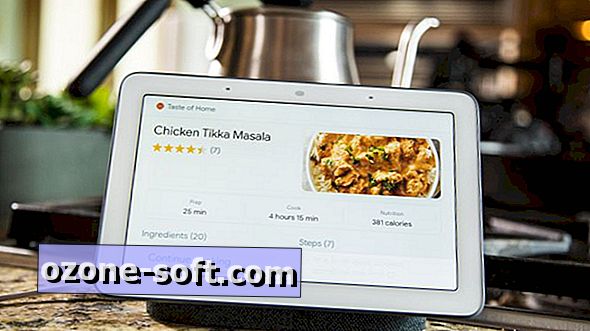
", " modalTemplate ":" {{content}} ", " setContentOnInit ": false} '>
Mutfak, Home Hub'ın içinde pişirilmiş güçlü pişirme araçlarına sahip olması nedeniyle harika bir seçenek - rehberli tarifler arayabilir veya YouTube talimat videolarına sesli komutla erişebilirsiniz. Bundan sonra daha fazlası.
Bir yer seçerken, Home Hub'ın en kullanışlı özelliklerinden birini de göz önünde bulundurun: Akıllı bir dijital fotoğraf çerçevesi görevi görür. Bu, bir aile odası, ev veya ev ofisi gibi, enstantaneleri sıkça görüp paylaştığınız bir odada tutmak isteyebileceğiniz anlamına gelir.
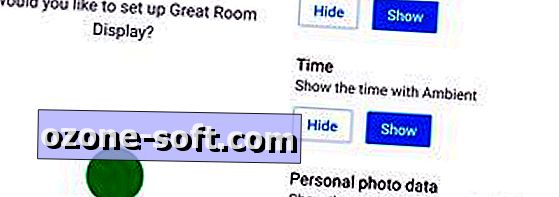
", " modalTemplate ":" {{content}} ", " setContentOnInit ": false} '>
2. Google Ana Sayfa uygulamasını indirin
Yakın zamanda yenilenen Google Ana Sayfa uygulaması (Android ve iOS) önemlidir - kurulum işlemini onsuz tamamlayamazsınız.
Ev Hub'ınızın ana sinir merkezidir, ayrıca diğer akıllı ev cihazlarına bağlanır. Yazılımı, en çok kullandığınız telefona veya tablete indirin.
3. Hub'ınızı sesini tanımayı öğretin
Sesli komutlar, Google’ın Ev cihazlarıyla nasıl etkileşim kurduğunuzun büyük bir bölümünü oluşturur ve Ev Hub'ı bir istisna değildir. Google Asistan ayrıca sesleri tanıma ve bunları tek tek kullanıcılarla ilişkilendirme gücüne de sahiptir.
Bu, takvim etkinliklerinizi sorduğunuzda, kendi hesabınızdan sonuç alacağınız anlamına gelir. Bir başkası aynı soruyu sorduğunda bunun yerine sonuçları görüntülenir. Gündem, yerel hava durumu, küratörlüğünü haberleri, eğlence ve diğer şeyler hakkında sesli sorulara kişiselleştirilmiş cevaplar alabilirsiniz. (Ancak, ses tanımayı kandırmanın zor olmadığını unutmayın.)
Google Home’a birden fazla hesabın nasıl ekleneceği ile ilgili tam bir kılavuzumuz var.

4. Çocuklarınıza Google Ana Sayfasına erişim verin
Google Asistan'ın evinizdeki herkese kişisel bilgi vermesi için kendi kişisel Google hesaplarına ihtiyaçları olacaktır. 13 yaşından küçük çocuklar için Google, Family Link uygulamasını oluşturdu. Ebeveynlere küçük çocukları için Google hesapları oluşturmanın bir yolunu sunar ve çok sayıda ebeveyn kontrolü sunar. Buna, belirli uygulamaların kullanılmasının engellenmesi veya izin verilmesi ve Güvenli Arama'nın etkinleştirilmesi (olgun arama sonuçlarını filtreleyen) dahildir. Family Link ayrıca ebeveynlerin belirli hesaplar için Google Asistan'ı tamamen kapatmasına izin verir.
5. Biraz kesinti belirleyin
Google Home Hub'ın dikkat dağıtıcı, hatta düpedüz rahatsız edici olabileceği zamanlar vardır. Çocukların yatma zamanı ve aile yemekleri en iyi örneklerdir. Neyse ki, Google Ana Sayfa uygulaması bir veya tüm Google Ana Sayfa cihazlarında Google Asistan'a erişimi sınırlandırmanın bir yolunu sunar.
Uygulamayı açın, ardından Ev Hub'ınızın simgesine dokunun. Ardından, Ayarlar> Dijital sağlık> Kurulum için dişli simgesine dokunun. Bu noktada, uygulama içerik filtrelerini etkinleştirmek mi yoksa atlamak mı istediğinizi sorar. Atlama, Kapalı Kalma Zamanını menü ekranına götürür. Orada Google Asistan'ı açıp kapatacak özel programları etkinleştirebilirsiniz.

", " modalTemplate ":" {{content}} ", " setContentOnInit ": false} '>
6. İçeriği filtreleyin
Ana Hub'da bir ekran olduğundan, YouTube'da video izlemek için kullanabilirsiniz. Çocuklarınızın belirli türde videoları izlemesini önlemek istiyorsanız, filtreler ayarlayabilirsiniz.
Örneğin, açık video ve müziği arama sonuçlarından filtreleyebilir veya bunlara erişimi tamamen engelleyebilirsiniz. Ayrıca telefon aramalarını, soruların cevaplarını, Google eylemlerini ve oyunları (Google'dan veya üçüncü taraflardan) engelleyebilirsiniz.
Family Link tarafından yönetilen, herkesin veya yalnızca "denetlenen hesapların" içeriğini sınırlama seçeneğiniz vardır. Bu kısıtlamaları tüm cihazlarda ayarlayabilir veya belirli cihazlardan ayırabilirsiniz.
Google Ana Sayfa uygulamasında, filtreler oluşturmak için Ayarlar> Dijital refah> Ayarlar bölümüne gidin.
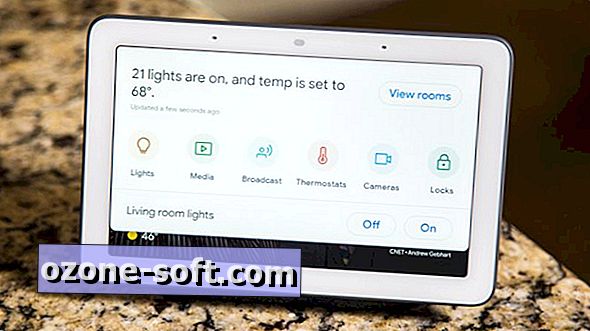
", " modalTemplate ":" {{content}} ", " setContentOnInit ": false} '>
7. Akıllı evinizi kontrol edin
İster tek bir akıllı ampul, isterse akıllı ev cihazlarının lejyonu olsun, Home Hub'ınız onları kontrol etmenin basit bir yolunu sunar.
Home View menüsünü açmak için Hub ekranının üstünden aşağı doğru kaydırın. Bir dizi simge ve metin evin etrafındaki cihaz kategorilerini gösterir. "Işıklar", "termostatlar", "kameralar" ve "kilitler" gibi kategorileri bulacaksınız. Onlar için temel kontrol menülerine atlamak için simgelerden birine basın.
"Odaları görüntüle" düğmesine dokunduğunuzda, akıllı öğelerinizin bir listesi açılır, ancak bunun yerine oda ataması tarafından düzenlenir. Hub, yalnızca Google Ana Sayfa uygulamasına bağladığınız ürünleri ve cihazları gösterir. Üçüncü taraf gadget'lar dahil olmak üzere uygulama aracılığıyla her zaman daha fazlasını ekleyebilirsiniz.
Uygulama ana ekranından, Ekle> Cihazı ayarla seçeneğine dokunun. Uygulamanız sizden bilgi isteyeceğinden hesap bilgilerinizin kullanışlı olmasını unutmayın.

", " modalTemplate ":" {{content}} ", " setContentOnInit ": false} '>
8. Ekran koruyucu ayarlayın
Google Home Hub’ın katil özelliği, özellikle Google Foto’yla eşleştirildiğinde “ortam modu” dur.
Ekran koruyucu gibi, işlev de ekranı kaygan bir dijital fotoğraf çerçevesine dönüştürür. Google Ana Sayfa uygulamasında, Ana Merkezinizi seçin. Ardından Ortamı kişiselleştir> Google fotoğrafları> Aile ve arkadaşlar seç'e dokunun.
Şimdi sergilemek istediğin insanları seç. Hepsi Google Foto uygulamasında daha önce etiketlediyseniz, hepsi yüzlere ve muhtemelen adlarına göre gruplandırılmalıdır.
Google Asistan daha sonra seçtiğiniz kişilerin "en iyi" fotoğraflarını çeker ve Ana Hub ekranında dönecek bir slayt gösterisi oluşturur. Ayrıca, uygulama yüzleri tanıdığından, çektiğiniz ve Google Foto’ya yüklediğiniz yeni fotoğraflar otomatik olarak bu galeride görünecektir. Ben buna aile dostu derim.
9. Yemek pişirin
Ev Hub'ında, bir daha yemek kitabı açmana gerek kalmayabilir. Hemen hemen her şey için yemek tarifleri isteyin ve çevrimiçi binlerce yemek tarifleri için adım adım talimatlar verecektir.
Bu slayt gösterisinde tam olarak nasıl çalıştığını kontrol edin:

Akıllı Yaşam İçin CNET Kılavuzu: Daha akıllıca yaşamak için bilmeniz gereken her şey.
Akıllı Ev 101: Kendi akıllı evinizi nasıl oluşturabilirsiniz.








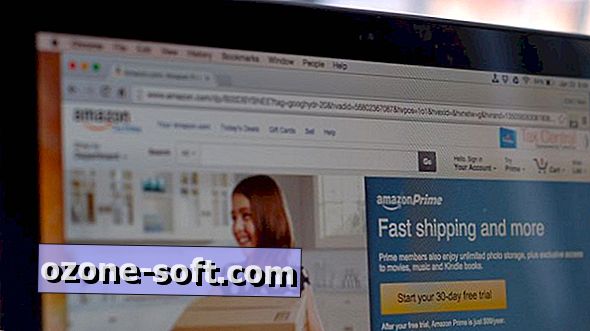




Yorumunuzu Bırakın